注文一覧
注文一覧での注文の変更
[Order Book] ウィジェットを使って、約定待ち注文の価格や枚数、口座、注文タイプ、有効期限を変更できます。注文を選択して、希望に応じて注文を変更し、 をクリックします。
をクリックします。
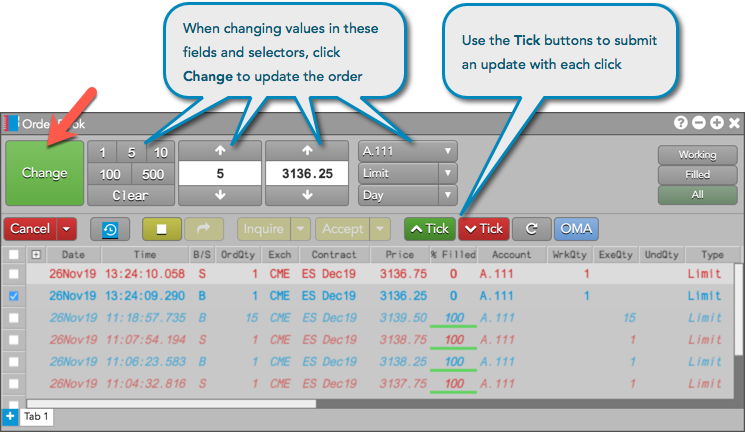
 や
や  ボタンをクリックすることで、ティックごとに注文の価格を増加または減少できます。これらのボタンを使用すると、ただちに価格が変更されます。[Change] または [Tick] ボタンを使用する際、注文の優先順位ポジションが保持されます。
ボタンをクリックすることで、ティックごとに注文の価格を増加または減少できます。これらのボタンを使用すると、ただちに価格が変更されます。[Change] または [Tick] ボタンを使用する際、注文の優先順位ポジションが保持されます。
注: 複数の注文を選択する際、同じティック数で価格を増加または減少させることで、価格を再設定できます。他に利用できるオプションはありません。
変更で約定待ち注文を取り消しまたは置き換えする必要がある場合は、[Change] ボタンは  として表示され、注文は優先順位を失うことが示されます。以下の内容を変更すると [Cxl/Replace] ボタンが表示されます。
として表示され、注文は優先順位を失うことが示されます。以下の内容を変更すると [Cxl/Replace] ボタンが表示されます。
- 口座
- 注文タイプ
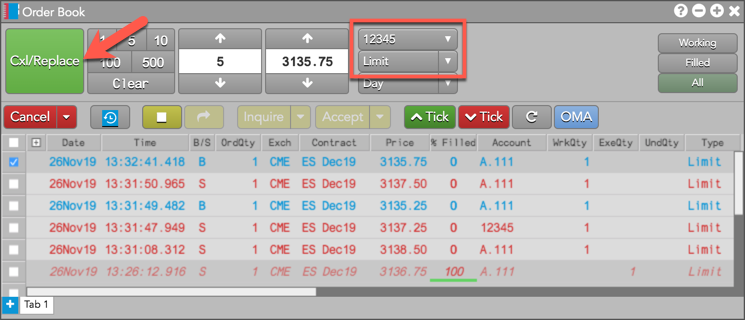
TT 注文タイプに約定待ち親注文を選択すると、[Order Book] から直接、選択した注文タイプのパラメータに変更を追加できます。
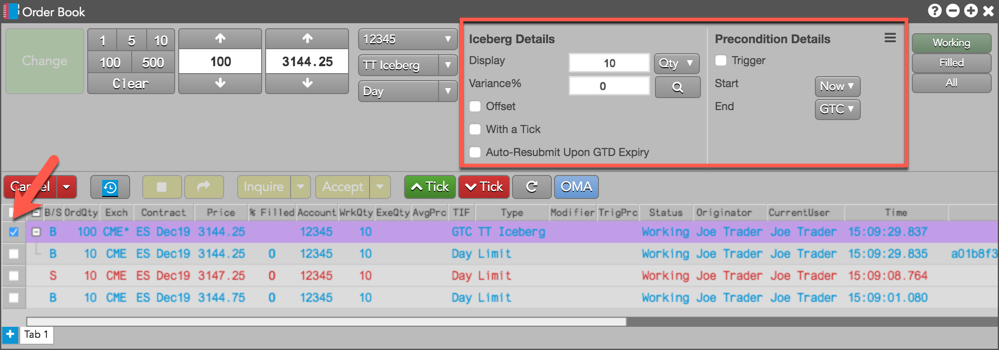
グループ化した注文一覧での注文の変更
[Order Book] がウィジェット グループの一部である場合、各注文行の 「表示」列に  切り替えボタンが表示されます。ボタンは、グループ ウィジェットにて、約定済み注文や部分約定注文を「表示」するのに使用されます。切り替えボタンが表示されると、チェックボックスは、グループ化 [Order Book] にて注文を「選択」して注文の取消や変更を行うために使用されます。
切り替えボタンが表示されます。ボタンは、グループ ウィジェットにて、約定済み注文や部分約定注文を「表示」するのに使用されます。切り替えボタンが表示されると、チェックボックスは、グループ化 [Order Book] にて注文を「選択」して注文の取消や変更を行うために使用されます。

注文での現在のユーザーの変更
[CurrentUser] (現在のユーザー) 列には、取引所で約定待ちをしている間に注文を監視しているユーザーが明示されます。同じ口座を共有する複数のユーザーが注文を発注した場合、この列には最後に注文に操作を加えたユーザーが明示されます。
[Order Book] にて注文を選択し、注文ツールバーにて「現在のユーザー」をクリックすると、[CurrentUser] 列に別名が表示されます。ボタンを表示するには、右クリック コンテキストメニューで、[Settings:] (設定) ‐[Order Book] (注文一覧) ‐ [Set Order Toolbar buttons] 注文ツールバーボタンの設定) を選択します。
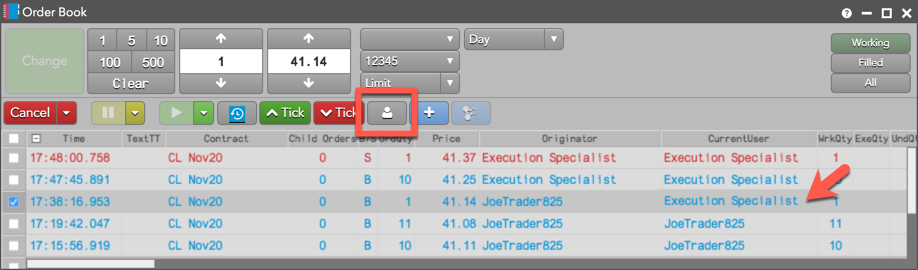
注文の清算口座の変更 (ASX のみ)
[Order Book] (注文一覧) や [Orders and Fills] (注文約定状況) ウィジェットにて、ASX の約定待ち注文や部分約定、または完全約定の清算口座を変更することができます。
注: 清算口座を変更するには、[Preferences] - [Orders] にて、[Show Exchange Clearing Account edit box] (取引所の清算口座編集ボックスを表示) 設定が有効化されていることを確認してください。
注文の清算口座を変更するには
- [Order Book] (注文一覧) または注文画面にて注文を選択します。
- コントロール パネルにて [Exchange Clearing Account edit box] (取引所の清算口座編集ボックス) をクリックし、ドロップダウン メニューにて口座を選択します。
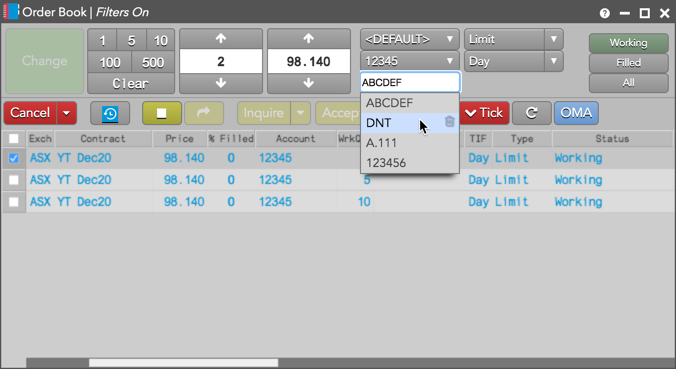
- [Change] をクリックして注文の清算口座を変更します。
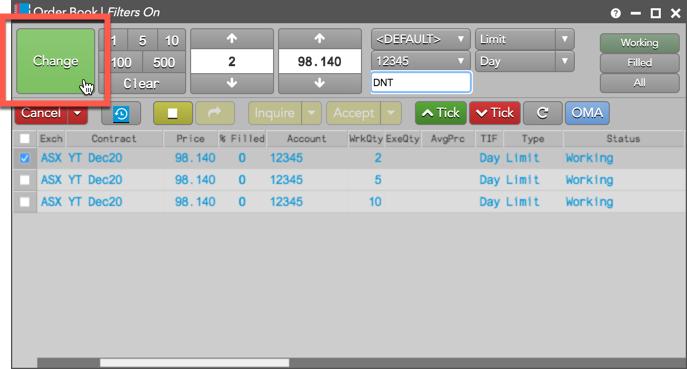
注文数量ボタンのカスタマイズ
注文数量ボタンをカスタマイズするには
- [Ctrl] キーを押しながら、注文枚数の番号パッドボタンを右クリックします。注文枚数ボタンのインターフェースが開きます。
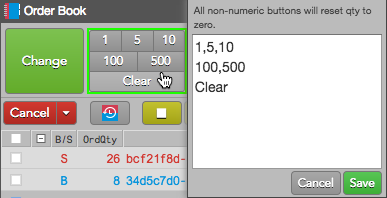
- インターフェースで注文枚数を変更します。値は即時に一致する数字パッド ボタンで変化します。
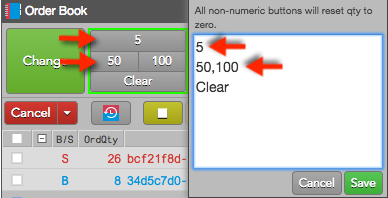
- [Save] (保存) をクリックします。